Pertanyaan
Masalah: Bagaimana cara memperbaiki kesalahan "Seorang administrator telah membatasi masuk" di Windows?
Halo. Ketika saya mencoba masuk ke komputer saya, saya menerima pesan "Seorang administrator telah membatasi masuk." Bagaimana saya bisa mulai menggunakan PC saya lagi?
Jawaban Terpecahkan
“Seorang administrator telah membatasi masuk. Untuk masuk, pastikan perangkat Anda terhubung ke internet dan minta administrator Anda masuk pertama." Notifikasi ini hanya muncul ketika seseorang mengunci perangkat dari jarak jauh menggunakan tombol “Temukan Milik Saya. Perangkat"[1] pilihan saat perangkat dicuri. Beberapa pengguna telah melakukan ini secara tidak sengaja dan sekarang tidak dapat menggunakan perangkat yang terkunci. Biasanya, ketika orang mengetikkan kata sandi dan PIN mereka, perangkat akan terbuka, tetapi itu tidak membantu bagi sebagian orang.
Tidak jelas mengapa sistem gagal membuka kunci setelah pengguna memasukkan informasi yang benar. Jika Anda mengalami masalah ini, pastikan Anda mengetikkan sandi dan PIN yang benar. Anda juga dapat mencoba mengubah kata sandi Microsoft Anda melalui perangkat lain dan kemudian mencoba masuk. Jika semua itu gagal, kami memiliki panduan 2 langkah yang dapat membantu Anda memperbaiki kesalahan "Seorang administrator telah membatasi masuk" di Windows.
Dengan "Temukan Perangkat Saya" pengguna dapat menemukan dan mengunci perangkat Windows yang hilang. Fitur ini berfungsi dengan PC, laptop, Surface Pens. Orang dapat melihat lokasi perangkat yang hilang di peta dan menguncinya untuk mencegah orang mengakses file. Anda tidak harus menggunakan fitur ini dalam skenario lain. Jika Anda siap untuk memulai proses memperbaiki kesalahan “An administrator has limited sign in” di Windows, ikuti langkah-langkah yang diposting di bawah ini.

Jika Anda ingin perangkat Windows Anda tetap berjalan dengan lancar, Anda dapat menggunakan alat pemeliharaan seperti gambar ulangMesin Cuci Mac X9 yang dapat memperbaiki berbagai kesalahan sistem, BSOD,[2] file yang rusak, dan masalah registri. Ini adalah perangkat lunak yang kuat yang berguna dalam penggunaan sehari-hari dan dalam peristiwa tertentu seperti malware[3] infeksi.
Metode 1. Gunakan Perbaikan Startup Windows
Untuk memperbaiki sistem yang rusak, Anda harus membeli versi berlisensi dari gambar ulang gambar ulang.
- Nyalakan PC Anda
- Segera setelah logo Windows muncul di layar, tekan dan tahan tombol daya (ini akan segera menghentikan urutan boot)
- Ulangi langkah ini dua kali lagi
- Klik Memecahkan masalah tombol
- Klik Opsi lanjutan tombol
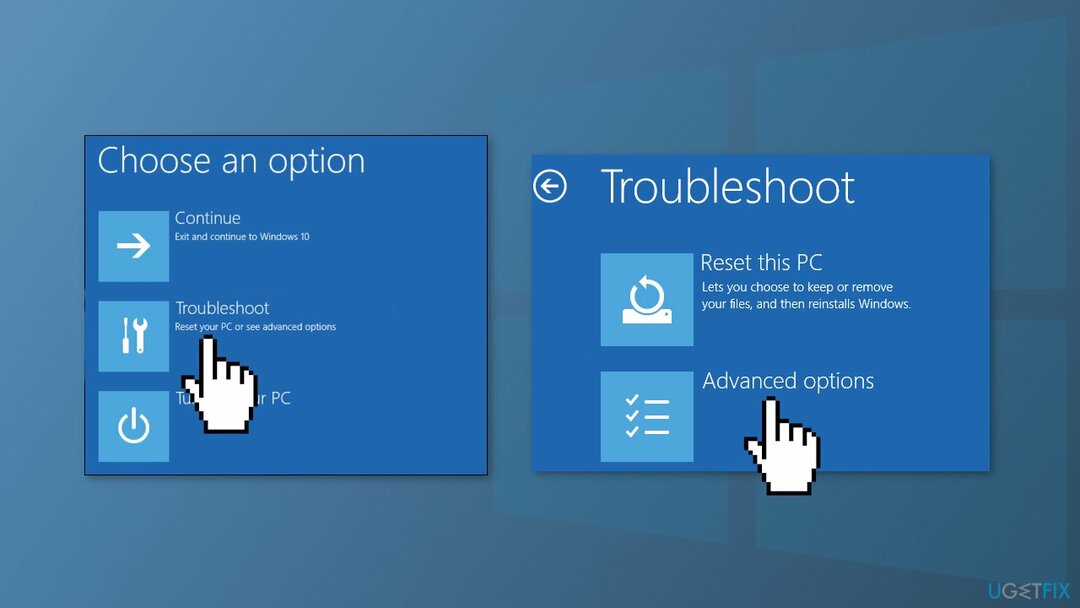
- Klik Perbaikan Startup tombol
- Pilih akun Anda (jika diminta)
- Masukkan kata sandi akun Anda (jika diminta)
- Klik Melanjutkan tombol dan ikuti petunjuk di layar
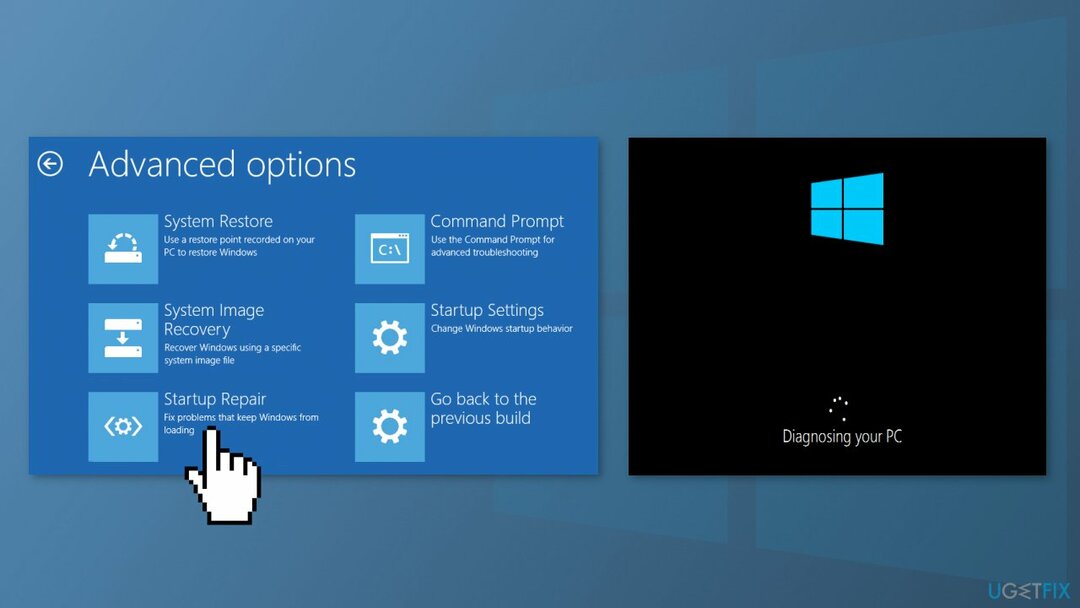
Metode 2. Setel ulang Windows
Untuk memperbaiki sistem yang rusak, Anda harus membeli versi berlisensi dari gambar ulang gambar ulang.
- Nyalakan PC Anda
- Segera setelah logo Windows muncul di layar, tekan dan tahan tombol daya (ini akan segera menghentikan urutan boot)
- Ulangi langkah ini dua kali lagi
- Setelah Advanced Startup terbuka, pilih Memecahkan masalah, lalu pilih Setel Ulang PC Ini
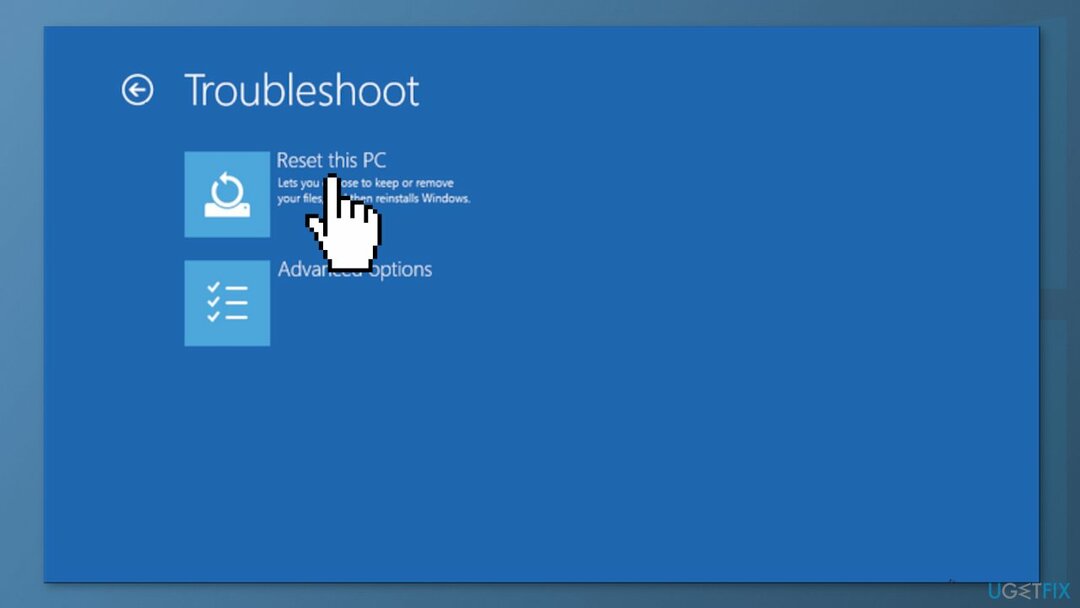
- Ikuti petunjuk di layar untuk menyelesaikan proses
Perbaiki Kesalahan Anda secara otomatis
tim ugetfix.com mencoba melakukan yang terbaik untuk membantu pengguna menemukan solusi terbaik untuk menghilangkan kesalahan mereka. Jika Anda tidak ingin bersusah payah dengan teknik perbaikan manual, silakan gunakan perangkat lunak otomatis. Semua produk yang direkomendasikan telah diuji dan disetujui oleh para profesional kami. Alat yang dapat Anda gunakan untuk memperbaiki kesalahan Anda tercantum di bawah ini:
Menawarkan
lakukan sekarang!
Unduh PerbaikiKebahagiaan
Menjamin
lakukan sekarang!
Unduh PerbaikiKebahagiaan
Menjamin
Jika Anda gagal memperbaiki kesalahan Anda menggunakan Reimage, hubungi tim dukungan kami untuk mendapatkan bantuan. Tolong, beri tahu kami semua detail yang menurut Anda harus kami ketahui tentang masalah Anda.
Proses perbaikan yang dipatenkan ini menggunakan database 25 juta komponen yang dapat menggantikan file yang rusak atau hilang di komputer pengguna.
Untuk memperbaiki sistem yang rusak, Anda harus membeli versi berlisensi dari gambar ulang alat penghapus malware.

Lindungi privasi online Anda dengan klien VPN
VPN sangat penting dalam hal privasi pengguna. Pelacak online seperti cookie tidak hanya dapat digunakan oleh platform media sosial dan situs web lain tetapi juga Penyedia Layanan Internet Anda dan pemerintah. Bahkan jika Anda menerapkan pengaturan paling aman melalui browser web Anda, Anda masih dapat dilacak melalui aplikasi yang terhubung ke internet. Selain itu, browser yang berfokus pada privasi seperti Tor bukanlah pilihan yang optimal karena kecepatan koneksi yang berkurang. Solusi terbaik untuk privasi utama Anda adalah Akses Internet Pribadi – anonim dan aman saat online.
Alat pemulihan data dapat mencegah kehilangan file permanen
Perangkat lunak pemulihan data adalah salah satu opsi yang dapat membantu Anda pulihkan file Anda. Setelah Anda menghapus file, itu tidak menghilang begitu saja – itu tetap ada di sistem Anda selama tidak ada data baru yang tertulis di atasnya. Pemulihan Data Pro adalah perangkat lunak pemulihan yang mencari salinan yang berfungsi dari file yang dihapus di dalam hard drive Anda. Dengan menggunakan alat ini, Anda dapat mencegah hilangnya dokumen berharga, tugas sekolah, foto pribadi, dan file penting lainnya.